ShareX est un programme gratuit et open source qui vous permet de capturer ou d’enregistrer toute zone de votre écran et de la partager en appuyant simplement sur une touche. Il permet également de télécharger des images, du texte ou d'autres types de fichiers vers plus de 50 destinations prises en charge parmi lesquelles vous pouvez choisir.
ShareX prend en charge de nombreuses façons de capturer ou d’enregistrer votre écran. Les principales méthodes de capture sont:
Plein écran
Fenêtre active
Moniteur actif
Menu fenêtre
Menu moniteur
Région
Région (Windows et contrôles)
Région (Annoter)
Région (lumière)
Région (Transparent)
Polygone
À main levée
Dernière région
Région personnalisée
Enregistrement d'écran
Enregistrement d'écran (GIF)
Capture défilante
Capture de page Web
Capture automatique
Il existe de nombreux paramètres de capture d'écran configurables, tels que l'affichage du curseur, la capture transparente de la fenêtre, la capture différée, la sélection de plusieurs régions avec différentes formes.
Après la capture, les tâches automatisées suivantes peuvent être exécutées:
Ajouter des effets d'image / filigrane
Ouvrir dans l'éditeur d'images
Copier l'image dans le presse-papier
Imprimer l'image
Enregistrer l'image dans le fichier
Enregistrer l'image dans un fichier en tant que
Enregistrer l'image miniature dans le fichier
Effectuer des actions
Copie du fichier dans le presse-papiers
Copier le chemin du fichier dans le presse-papier
Télécharger une image pour héberger
Supprimer le fichier localement
Par exemple, l'image capturée peut être ouverte dans l'éditeur d'images et l'image peut ensuite être automatiquement enregistrée sur le disque dur et téléchargée vers la destination de votre choix.
ShareX vous permet de télécharger tout type de fichiers avec ces méthodes:
Téléverser un fichier
Télécharger le dossier
Télécharger depuis le presse-papier
Télécharger depuis l'URL
Glisser-déposer le téléchargement (zone de dépôt ou fenêtre principale)
Télécharger depuis le menu contextuel du shell Windows
Télécharger depuis Windows envoyer au menu
Regarder le dossier
Après le téléchargement, toutes les tâches automatisées suivantes peuvent être exécutées:
Raccourcir l'URL
Partager l'URL
Copier l'URL dans le presse-papier
Ouvrir le lien
Afficher la fenêtre du code QR
Par exemple, l'URL de l'image téléchargée peut être automatiquement raccourcie à l'aide de l'un des 15 services de raccourcisseur d'URL et l'URL raccourcie peut être copiée dans le Presse-papiers.
ShareX est également livré avec quelques outils de productivité simples:
Sélecteur de couleur
Sélecteur de couleur d'écran
Éditeur d'image
Effets d'image
Chèque de hachage
Client IRC
Changeur DNS
QR Code
Règle
Automatiser
Dossier d'index
Combineur d'images
Vignette vidéo
Client FTP
Message Tweet
Test du moniteur
ShareX dispose d'un système de raccourci clavier avancé qui vous permet d'utiliser n'importe laquelle de ces méthodes de capture, options de téléchargement ou outils avec leurs propres paramètres de tâche. Celles-ci sont appelées "Workflows". Les flux de travail permettent à chaque touche d'accès rapide d'avoir ses propres tâches de capture après les tâches de téléchargement, la destination.
Nouveautés dans cette version:
Corrections de bogues.
Nouveautés dans la version 10.3.0:
Ajout de la capture de défilement au menu Capture
Ajout d'un combineur d'images au menu Outils
Ajout d'un bouton temporaire à la fenêtre principale qui ouvre la page ShareX sur Steam
Ajout d'un bouton d'édition près de chaque raccourci clavier dans la fenêtre de configuration des raccourcis clavier pour indiquer qu'il est possible de modifier les paramètres de tâche de chaque raccourci.
Ajout de nouveaux modèles de nom (paramètres de tâche -> onglet Télécharger) et catégories pour le menu contextuel de celui-ci (par @davidruhmann)
Ajout d'une option de fenêtre cachée aux actions (par @atillabyte)
Ajout de la commande CLI "Hotkey description" pour pouvoir télécharger via la CLI avec des paramètres de tâche spécifiques
Ajout du bouton Changelog à la fois à la boîte de message de notification de mise à jour et à la fenêtre
Configuration requise :
.NET Framework 4.0
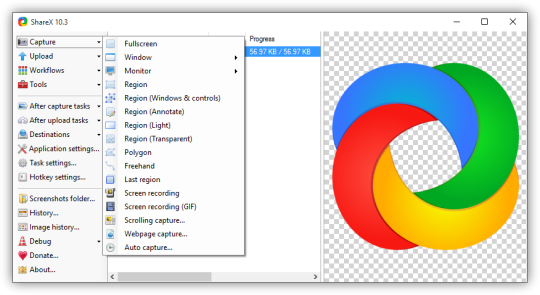

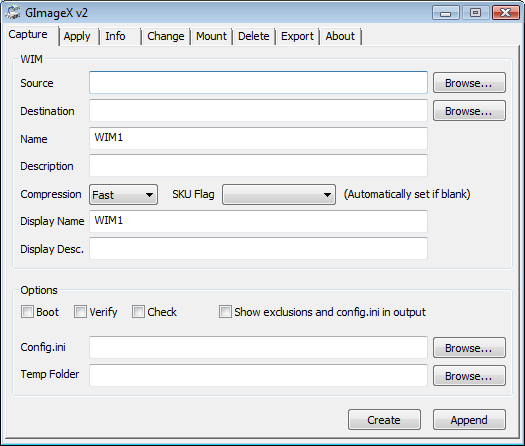
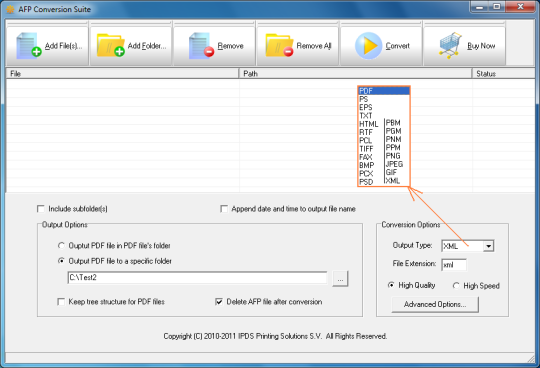
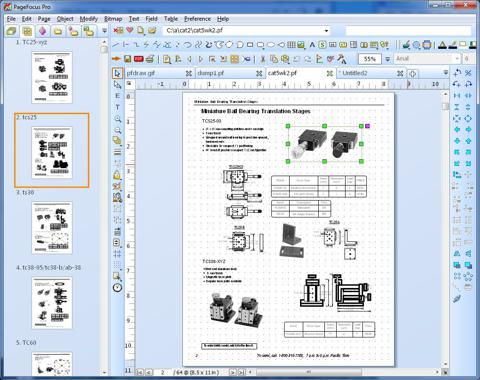
Commentaires non trouvées